Apprenez à insérer un fichier dans votre classeur Excel sur Windows en étapes simples et faciles.
Saviez-vous que vous pouvez intégrer ou insérer directement des fichiers, pas seulement en lien vers eux, dans votre classeur Excel? Bien que ce ne soit pas souvent le cas, il peut y avoir des situations où l’intégration directe, plutôt qu’un lien, est ce dont vous avez besoin. Par exemple, j’ai récemment commencé à suivre des types de reçus spécifiques et je voulais inclure les PDF de réception dans le fichier Excel afin que je puisse y accéder quand je veux, sans avoir à rechercher les lecteurs locaux ou cloud.
comme moi, si vous avez besoin d’insérer des fichiers dans Excel, nous pouvons utiliser l’option d’objet insertion intégrée pour importer rapidement un fichier pour l’emboursement. Dans ce guide rapide et simple, je vais vous montrer les étapes à intégrer, joindre ou insérer des fichiers dans un fichier Excel. Commençons.

Comment insérer une image dans Excel
étapes pour insérer un fichier dans Excel
Ouvrez le fichier Excel dans lequel vous souhaitez insérer un fichier. Cliquez sur l’option” insérer “Tab.” parcourir “Bouton. Sélectionnez le fichier que vous souhaitez insérer et cliquer sur” insérer “. Décochez décochez “ afficher comme icon “chèque. a inséré un fichier dans Excel . Vous pouvez redimensionner et déplacer la cellule de fichier au besoin.
Étapes détaillées (avec captures d’écran)
Tout d’abord, ouvrez le fichier Excel dans lequel vous souhaitez insérer ou intégrer un fichier. Vous pouvez le faire en double-cliquez sur le fichier Excel lui-même ou en ouvrant l’application Excel, puis en utilisant la boîte de dialogue ouverte (Ctrl + O).
Une fois que le fichier Excel s’ouvre, cliquez sur l’onglet” INSERT “dans le menu du ruban supérieur. Ensuite, cliquez sur l’option « objet » dans la section «texte». Si vous n’avez pas trouvé cette option, recherchez”Insérer un objet”dans la barre de recherche supérieure,”Dites-moi ce que vous voulez faire”.
L’action ci-dessus ouvre la boîte de dialogue”objet”. Ici, accédez à l’onglet” Créer à partir de Fichier “et cliquez sur le bouton” Browse “.

Maintenant, à la recherche du fichier vous voulez insérer dans exqueur” insérer “bouton.
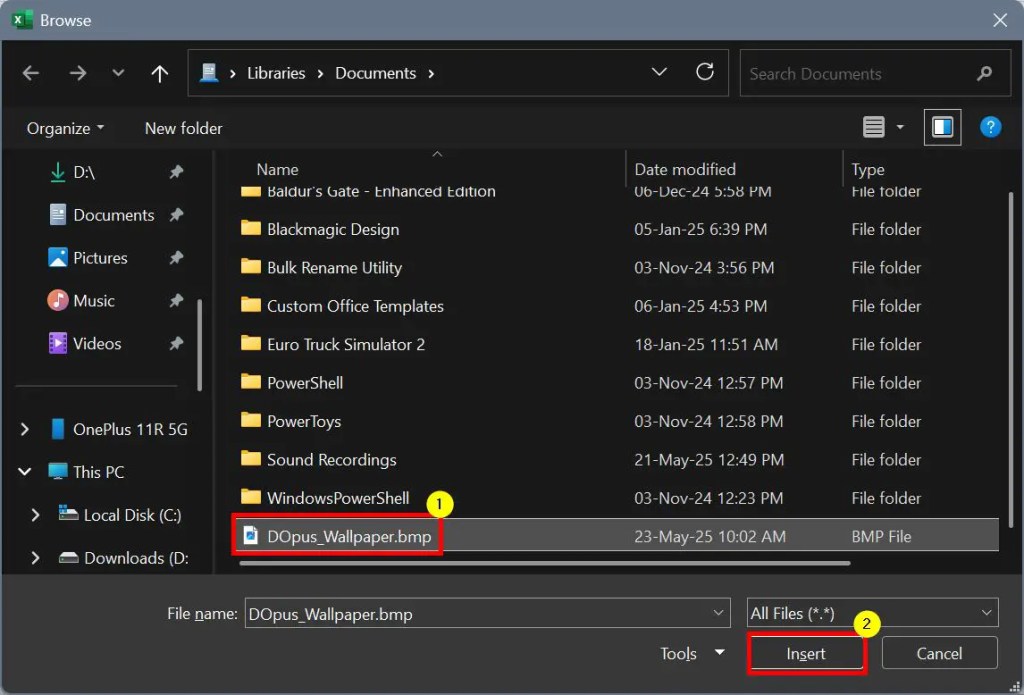
Suivant, As les deux” Icône “Bases à cocher. Après cela, cliquez sur le bouton” ok “.
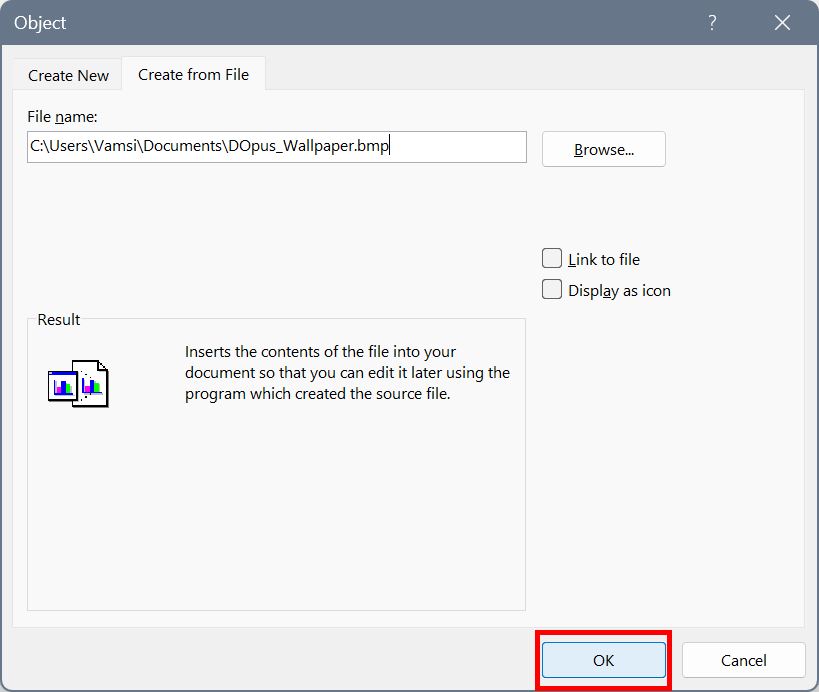
c’est tout. Dès que vous cliquez sur le bouton” ok “, le fichier est inséré dans le fichier Excel.
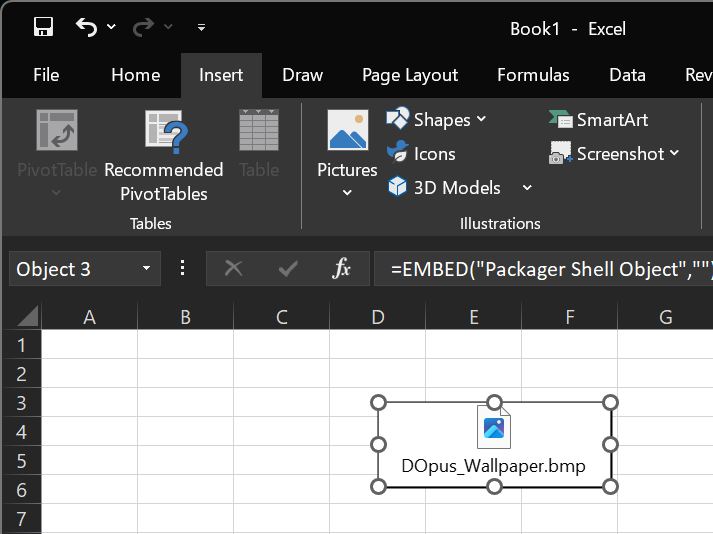
Après ces mêmes étapes, vous pouvez ajouter de nombreux fichiers que vous voulez. Si nécessaire, vous pouvez déplacer la cellule de fichier vers un nouvel emplacement en le faisant glisser avec votre souris. De plus, vous pouvez également redimensionner la taille de la cellule.
Si vous ne voulez plus de fichier spécifique, sélectionnez-le simplement et appuyez sur la touche”Supprimer”de votre clavier pour supprimer le fichier inséré.
C’est tout. Il est aussi simple d’insérer un fichier dans Excel. Si vous avez des questions ou avez besoin d’aide, commentez ci-dessous. Je serai heureux d’aider.